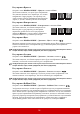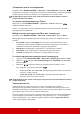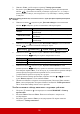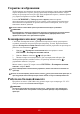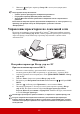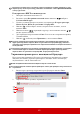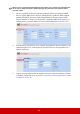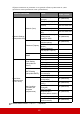User Guide
Table Of Contents
- Содержание
- Правила техники безопасности
- Введение
- Выбор места для установки проектора
- Порядок подключения
- Порядок работы
- Включение проектора
- Работа с меню
- Защита паролем
- Переключение источников входного сигнала
- Настройка проецируемого изображения
- Увеличение и поиск деталей
- Выбор формата изображения
- Оптимизация качества изображения
- Установка таймера презентации
- Скрытие изображения
- Блокировка кнопок управления
- Работа на большой высоте
- Использование функции CEC
- Использование функций 3D
- Управление проектором по локальной сети
- Работа с проектором в режиме ожидания
- Регулировка звука
- Выключение проектора
- Работа с меню
- Обслуживание
- Устранение неполадок в работе
- Технические характеристики
37
Уменьшение помех на изображении
Откройте меню ИЗОБРАЖЕНИЕ > Дополнит > Noise Reduction и нажмите / .
Эта функция уменьшает электрические помехи на изображении, вызванные разными
медиаплеерами. Чем выше значение этого параметра, тем меньше помех.
Эта функция доступна только тогда, когда в качестве источника входного сигнала
выбран ПК, видео или S-Video.
Установка значения параметра Гамма
Перейдите в меню ИЗОБРАЖЕНИЕ > Дополнит > Гамма и нажатием /
выберите нужное значение.
Гамма - это зависимость между уровнями яркости источника входного сигнала и
проецируемого изображения.
Выбор значения для параметра Цветовая температура
Откройте меню ИЗОБРАЖЕНИЕ > Цветовая температура и нажмите Enter.
Набор параметров настройки цветовой температуры зависит от выбранного типа
сигнала.
1. Холодный: параметр Холодный соответствует самой высокой цветовой
температуре, при которой изображение выглядит максимально холодным (с
синеватым оттенком) в сравнении с другими настройками.
2. Нейтральн.: изображение отображается с голубоватым оттенком.
3. Обычный: цвета отображаются с нормальным уровнем белого.
4. Теплый: изображение отображается с красноватым оттенком.
Установка предпочтительной цветовой температуры
1. Откройте меню ИЗОБРАЖЕНИЕ > Цветовая температура и нажмите Enter.
2. Нажатием / выберите Холодный, Нейтральн., Обычный или Теплый и
нажмите Enter.
3. Нажатием / выделите параметр, который хотите изменить, затем
отрегулируйте его значение нажатием /
.
• Усил. кр./Усил. зел./Усил. син.: регулировка уровней контраста красного,
зеленого и синего цветов.
• Смещ. кр./Смещ. зел./Смещ. син.: регулировка уровней яркости
красного, зеленого и синего цветов.
Эта функция доступна только в том случае, когда в качестве источника входного сигнала
выбран компьютер.
Управление цветом
Управление цветом требуется только в случае стационарной установки с
регулируемыми уровнями освещения (в залах заседаний, лекционных залах или в
домашних кинотеатрах). Управление цветом позволяет при необходимости детально
регулировать цвета для более точной цветопередачи.
Если вы купили тестовый диск с разными цветовыми испытательными шаблонами и
хотите проверить цветовывод на мониторе, ТВ, проекторе и т.п., то спроецируйте
любое изображение с этого диска на экран и откройте меню Управление цветом,
чтобы отрегулировать настройки.